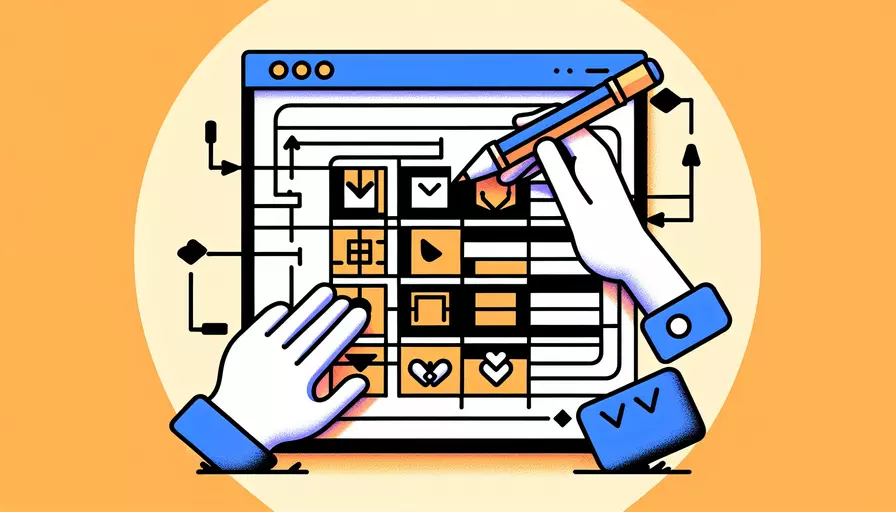
在Vue中设置表的行宽可以通过多种方法实现。1、使用内联样式,2、使用class样式,3、使用Vue框架的特定属性。以下将详细解释这些方法,并提供示例代码和相关背景信息。
一、使用内联样式
内联样式是一种简单直接的方法,可以在表格的每一行或每一列中直接设置样式属性。这种方法适用于需要对特定行或列进行快速调整的情况。
<template>
<table>
<tr>
<th style="width: 200px;">Header 1</th>
<th style="width: 150px;">Header 2</th>
<th style="width: 100px;">Header 3</th>
</tr>
<tr>
<td style="width: 200px;">Row 1, Col 1</td>
<td style="width: 150px;">Row 1, Col 2</td>
<td style="width: 100px;">Row 1, Col 3</td>
</tr>
</table>
</template>
二、使用class样式
如果需要在多个地方重复使用相同的样式,可以使用CSS类来定义样式,然后在模板中引用这些类。这种方法使得样式的管理更加方便和一致。
<template>
<table>
<tr>
<th class="col-width-200">Header 1</th>
<th class="col-width-150">Header 2</th>
<th class="col-width-100">Header 3</th>
</tr>
<tr>
<td class="col-width-200">Row 1, Col 1</td>
<td class="col-width-150">Row 1, Col 2</td>
<td class="col-width-100">Row 1, Col 3</td>
</tr>
</table>
</template>
<style>
.col-width-200 {
width: 200px;
}
.col-width-150 {
width: 150px;
}
.col-width-100 {
width: 100px;
}
</style>
三、使用Vue框架的特定属性
如果使用的是诸如Element UI或Vuetify这样的Vue组件库,它们通常提供了特定的属性或方法来设置表格的列宽。这些属性或方法通常更加灵活和强大。
Element UI示例
<template>
<el-table :data="tableData">
<el-table-column prop="date" label="Date" width="200">
</el-table-column>
<el-table-column prop="name" label="Name" width="150">
</el-table-column>
<el-table-column prop="address" label="Address" width="100">
</el-table-column>
</el-table>
</template>
<script>
export default {
data() {
return {
tableData: [
{
date: '2016-05-02',
name: 'John Smith',
address: 'No. 189, Grove St, Los Angeles'
},
// more data...
]
};
}
};
</script>
Vuetify示例
<template>
<v-data-table :headers="headers" :items="items" class="elevation-1">
</v-data-table>
</template>
<script>
export default {
data() {
return {
headers: [
{ text: 'Date', value: 'date', width: '200px' },
{ text: 'Name', value: 'name', width: '150px' },
{ text: 'Address', value: 'address', width: '100px' },
],
items: [
{
date: '2016-05-02',
name: 'John Smith',
address: 'No. 189, Grove St, Los Angeles'
},
// more data...
]
};
}
};
</script>
总结
设置Vue表格的行宽可以通过1、使用内联样式,2、使用class样式,3、使用Vue框架的特定属性等多种方法来实现。内联样式适用于快速调整,class样式适用于多次复用,使用框架特定属性则可以更灵活和强大地控制表格显示。根据具体的项目需求选择合适的方法,可以提高代码的可维护性和可读性。
相关问答FAQs:
1. 如何使用CSS设置表的行宽?
要设置表的行宽,可以使用CSS中的border-collapse和border-spacing属性。border-collapse属性控制表格的边框是否合并为单一边框,而border-spacing属性控制表格的边框之间的间距。
table {
border-collapse: collapse;
border-spacing: 0;
}
td, th {
border: 1px solid #000;
padding: 10px;
}
上述代码中,border-collapse属性被设置为collapse,这样相邻单元格的边框会合并为单一边框。border-spacing属性被设置为0,这样单元格之间的间距为零。td和th元素被设置了边框和内边距,以使表格看起来更整洁。
2. 如何使用Vue动态设置表的行宽?
如果要根据特定条件动态设置表的行宽,可以使用Vue的条件渲染和样式绑定功能。
首先,在Vue组件中设置一个数据属性,用于控制行宽的条件,例如:
data() {
return {
wideRows: true
};
}
然后,在表格的<tr>元素上使用Vue的条件渲染指令v-if,根据条件决定是否渲染该行:
<tr v-if="wideRows">
<td>内容1</td>
<td>内容2</td>
</tr>
最后,在表格的<tr>元素上使用Vue的样式绑定指令v-bind,根据条件绑定不同的行宽样式:
<tr :style="{width: wideRows ? '200px' : '100px'}">
<td>内容1</td>
<td>内容2</td>
</tr>
上述代码中,如果wideRows为true,则行宽为200px,否则为100px。
3. 如何使用第三方库设置表的行宽?
除了使用纯CSS和Vue来设置表的行宽外,还可以使用一些第三方库来帮助我们更方便地设置行宽。
一个常用的库是Bootstrap,它提供了丰富的样式和组件来快速构建响应式网页。要使用Bootstrap来设置表的行宽,首先需要引入Bootstrap的样式文件:
<link rel="stylesheet" href="https://cdn.jsdelivr.net/npm/bootstrap@5.3.0/dist/css/bootstrap.min.css">
然后,在表格的<tr>元素上使用Bootstrap的类名来设置行宽:
<tr class="row-width">
<td>内容1</td>
<td>内容2</td>
</tr>
最后,在CSS中定义.row-width类的样式,设置行宽:
.row-width {
width: 200px;
}
上述代码中,.row-width类的样式将被应用到表格的行上,从而设置行宽为200px。
使用第三方库可以更快速地设置表的行宽,并且可以利用库中提供的其他功能来进一步美化和定制表格的样式。
文章标题:vue如何设置表的行宽,发布者:worktile,转载请注明出处:https://worktile.com/kb/p/3648215

 微信扫一扫
微信扫一扫  支付宝扫一扫
支付宝扫一扫 